USBディスクを使用してLinuxシステムをインストールする方法

#1. 準備作業
1. 8GU より大きいディスク2. UltraSo フロッピー ディスク パス3. CentOS 7.4 ISO イメージ2. Linux ブート ディスクの作成
ディスク イメージの書き込みには、ultraSo フロッピー ディスク パスを使用することをお勧めします
#3. [ファイル]をクリックし、[開く]
##を選択します#4. Centos7 パッケージが置かれているフォルダーを見つけて、Centos7 パッケージを選択し、[開く]をクリックします#5. 準備した U ディスクを挿入します
#6. フォルダー内の [開始] をクリックしますトップメニューから [Write Hard Disk Image] を選択します。オンライン ビデオ チュートリアルの共有:
linux ビデオ チュートリアル
ps: これはハードディスクではなく、ハードディスクであることに注意してください。フロッピー ディスク
7。ハード ドライブ ディスクとして U を選択し、書き込み方法として USB hdd8 を選択します。[書き込み]
3 をクリックします。システムをインストールします
#1. U ディスクをコンピュータに挿入します。Up2. コンピュータを起動し、[F2] を押し続けて BIOS に入り、最初のスタートアップ項目を変更します。
3. U ディスクを選択し、以下のインターフェイスに移動します4. キーボードのキーを押して 2 番目の
Test this media & を入力します。 Centos 7 をインストールし、一番下の 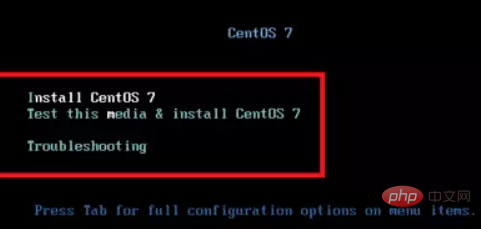
vmlinuz initrd=initrd.img inst.stage2=hd:LABEL=CentOS\x207\x20x86_64 rd.live.check Quiet を次のように変更します。
inst.stage2=hd:/dev/sdb4 (自分の USB ディスク (シンボル) Quiet Ctrl ##vmlinuz initrd=initrd.img linux dd Quiet と入力した後、どのディスクであるかを確認し、sdb4 を正しいディスクに変更してインストールに入ります
5。その後、グラフィカル インターフェイスへのインストールが完了するまで待ちます6。 [中国語]→[簡体字中国語]を選択します。 →[続行]をクリックします
#7. インストール ソース: ローカル メディア; ソフトウェアの選択: GNOME デスクトップ (デフォルトが表示されていない場合、デスクトップは単なるコマンド ラインであり、最小のインストールが選択されています); インストール場所: 自動的に割り当てられるハードディスクを選択します (最大のメモリを備えたディスクを自分で割り当てることもできます); ネットワークとホスト名: オープン (デフォルトでは閉じられています)
8設定完了後、[インストール開始]
9をクリックすると、rootアカウントと共通アカウントを設定する画面が表示されますので、クリックしてrootパスワードを設定し、共通アカウントを作成します。パスワードが単純すぎる場合は、[OK] をクリックするとプロンプトが表示されます。このパスワードを使用する場合は、再度 [OK] をクリックしてください。
10. インストールが完了するまで待ち、再起動します。 [再起動] ボタン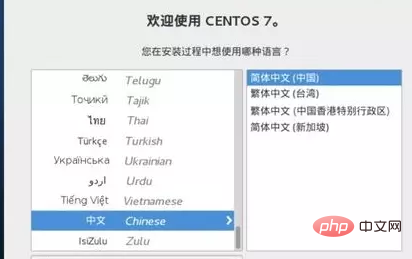
linux チュートリアル
以上がUSBディスクを使用してLinuxシステムをインストールする方法の詳細内容です。詳細については、PHP 中国語 Web サイトの他の関連記事を参照してください。

ホットAIツール

Undresser.AI Undress
リアルなヌード写真を作成する AI 搭載アプリ

AI Clothes Remover
写真から衣服を削除するオンライン AI ツール。

Undress AI Tool
脱衣画像を無料で

Clothoff.io
AI衣類リムーバー

AI Hentai Generator
AIヘンタイを無料で生成します。

人気の記事

ホットツール

メモ帳++7.3.1
使いやすく無料のコードエディター

SublimeText3 中国語版
中国語版、とても使いやすい

ゼンドスタジオ 13.0.1
強力な PHP 統合開発環境

ドリームウィーバー CS6
ビジュアル Web 開発ツール

SublimeText3 Mac版
神レベルのコード編集ソフト(SublimeText3)

ホットトピック
 7464
7464
 15
15
 1376
1376
 52
52
 77
77
 11
11
 18
18
 18
18
 Linux でのタスク マネージャーの使用
Aug 15, 2024 am 07:30 AM
Linux でのタスク マネージャーの使用
Aug 15, 2024 am 07:30 AM
「Linux にはタスク マネージャーはありますか?」、「Linux でタスク マネージャーを開くにはどうすればよいですか?」 Linux 初心者がよく尋ねる質問は数多くあります。Windows のユーザーは、タスク マネージャーが非常に便利であることを知っています。 Windows で Ctrl+Alt+Del を押すと、タスク マネージャーを開くことができます。このタスク マネージャーには、実行中のすべてのプロセスとそれらが消費するメモリが表示され、タスク マネージャー プログラムからプロセスを選択して強制終了できます。初めて Linux を使用するときは、Linux のタスク マネージャーに相当するものを探すこともあります。 Linux の専門家は、プロセスやメモリ消費量などを確認するためにコマンド ラインを使用することを好みますが、そうする必要はありません。
 中国語監視サーバーZabbixにおけるグラフ・チャートの表示が文字化けする問題を解決
Jul 31, 2024 pm 02:10 PM
中国語監視サーバーZabbixにおけるグラフ・チャートの表示が文字化けする問題を解決
Jul 31, 2024 pm 02:10 PM
Zabbix の中国語サポートはあまり良くありませんが、それでも管理目的で中国語を選択することがあります。これは、グラフィック アイコンの下に小さな四角形が表示されます。これは間違っており、フォントをダウンロードする必要があります。たとえば、「Microsoft Yahei」、「Microsoft Yahei.ttf」は「msyh.ttf」という名前になり、ダウンロードしたフォントを /zabbix/fonts/fonts にアップロードし、/zabbix/include/defines.inc.php 内の 2 つの文字を変更します。ファイルの定義('ZBX_GRAPH_FONT_NAME','DejaVuSans');define('ZBX_FONT_NAME'
 Linux ユーザーの登録日を確認する 7 つの方法
Aug 24, 2024 am 07:31 AM
Linux ユーザーの登録日を確認する 7 つの方法
Aug 24, 2024 am 07:31 AM
Linux システムでアカウントの作成日を確認する方法をご存知ですか?知っていたら何ができるでしょうか?成功しましたか? 「はい」の場合、どうすればよいですか?基本的に Linux システムはこの情報を追跡しません。では、この情報を取得する別の方法は何でしょうか?なぜこれをチェックするのか疑問に思われるかもしれません。はい、この情報を確認する必要がある状況があり、そのときに役立ちます。以下の7つの方法で確認できます。 /var/log/secure を使用する aureport ツールを使用する .bash_logout を使用する chage コマンドを使用する useradd コマンドを使用する passwd コマンドを使用する last コマンドを使用する 方法 1: /var/l を使用する
 Linux システムで WPS にフォントがないためにファイルが文字化けする場合はどうすればよいですか?
Jul 31, 2024 am 12:41 AM
Linux システムで WPS にフォントがないためにファイルが文字化けする場合はどうすればよいですか?
Jul 31, 2024 am 12:41 AM
1. インターネットからフォント wingdings、wingdings2、wingdings3、Webdings、および MTExtra を見つけます。 2. メイン フォルダーに入り、Ctrl+H (隠しファイルを表示) を押し、.fonts フォルダーがあるかどうかを確認します。 3. wingdings、wingdings2、wingdings3、Webdings、MTExtra などのダウンロードしたフォントをメイン フォルダーの .fonts フォルダーにコピーし、wps を起動して、「システムにフォントがありません...」というリマインダー ダイアログがまだあるかどうかを確認します。そうでない場合は、「成功」をクリックしてください。
 5 分で Fedora にフォントを追加する方法を教えます
Jul 23, 2024 am 09:45 AM
5 分で Fedora にフォントを追加する方法を教えます
Jul 23, 2024 am 09:45 AM
システム全体のインストール フォントをシステム全体にインストールすると、すべてのユーザーがそのフォントを使用できるようになります。これを行う最善の方法は、公式ソフトウェア リポジトリから RPM パッケージを使用することです。開始する前に、Fedora Workstation の「ソフトウェア」ツール、または公式リポジトリを使用する他のツールを開きます。選択バーで「アドオン」カテゴリを選択します。次に、カテゴリ内の「フォント」を選択します。以下のスクリーンショットにあるような、使用可能なフォントが表示されます。 フォントを選択すると、いくつかの詳細が表示されます。いくつかのシナリオに応じて、フォントのサンプル テキストをプレビューできる場合があります。 「インストール」ボタンをクリックしてシステムに追加します。システム速度とネットワーク帯域幅によっては、このプロセスが完了するまでに時間がかかる場合があります。
 1本のネットワークケーブルを使用して2つのUbuntuホストをインターネットに接続する方法
Aug 07, 2024 pm 01:39 PM
1本のネットワークケーブルを使用して2つのUbuntuホストをインターネットに接続する方法
Aug 07, 2024 pm 01:39 PM
1 本のネットワーク ケーブルを使用して 2 つの ubuntu ホストをインターネットに接続する方法 1. ホスト A: ubuntu16.04 とホスト B: ubuntu16.042 を準備します。ホスト A には 2 つのネットワーク カードがあり、1 つは外部ネットワークに接続され、もう 1 つは外部ネットワークに接続されます。ホストBに。 iwconfig コマンドを使用して、ホスト上のすべてのネットワーク カードを表示します。上に示したように、作成者の A ホスト (ラップトップ) 上のネットワーク カードは次のとおりです。 wlp2s0: これはワイヤレス ネットワーク カードです。 enp1s0: 有線ネットワーク カード、ホスト B に接続されているネットワーク カード。残りの部分は私たちには関係ないので、気にする必要はありません。 3. A の静的 IP を構成します。ファイル #vim/etc/network/interfaces を編集して、以下に示すようにインターフェイス enp1s0 の静的 IP アドレスを構成します (#==========
 Centos 7 のインストールと構成 NTP ネットワーク時刻同期サーバー
Aug 05, 2024 pm 10:35 PM
Centos 7 のインストールと構成 NTP ネットワーク時刻同期サーバー
Aug 05, 2024 pm 10:35 PM
実験環境: OS: LinuxCentos7.4x86_641。現在のサーバーのタイムゾーンを表示し、タイムゾーンをリストし、タイムゾーンを設定します (すでに正しいタイムゾーンである場合はスキップしてください): #timedatectl#timedatectllist-timezones#timedatectlset-timezoneAsia /上海2. タイムゾーンの概念の理解: GMT、UTC、CST、DSTUTC: 国際無線通信の状況では、統一するために、地球全体が 24 のタイムゾーンに分かれています。協定世界時 (UTC) :UniversalTim と呼ばれる統一時刻が使用されます。
 投げ捨てる! Raspberry Pi で DOS を実行する
Jul 19, 2024 pm 05:23 PM
投げ捨てる! Raspberry Pi で DOS を実行する
Jul 19, 2024 pm 05:23 PM
CPU アーキテクチャが異なるため、Raspberry Pi 上で DOS を実行するのは簡単ではありませんが、それほど問題はありません。 FreeDOS は誰にとっても馴染みのあるものかもしれません。これは、DOS 用の完全な無料の互換性の高いオペレーティング システムであり、一部の古い DOS ゲームや商用ソフトウェアを実行でき、組み込みアプリケーションも開発できます。プログラムが MS-DOS 上で実行できる限り、FreeDOS 上でも実行できます。 FreeDOS のイニシエーターおよびプロジェクト コーディネーターとして、多くのユーザーが内部関係者として私に質問をします。私が最もよく聞かれる質問は、「FreeDOS は Raspberry Pi 上で実行できますか?」というものです。この質問は驚くべきことではありません。結局のところ、Linux は Raspberry Pi 上で非常にうまく動作します




